Otázka
Problém: Ako opraviť AddressBookSourceSync?
Ahoj. V strede obrazovky sa neustále zobrazuje chyba AddressBookSourceSync. Dokonca to vedie k tomu, že vyskakovacie okno za vyskakovacím oknom idú za sebou, keď sú na sebe aspoň 4 vrstvy. Vyžaduje zadanie hesla a prihlásenie. Chce to odo mňa schválenie používania iCloudu, tiež mi príde, že beží na pozadí, čo výrazne spomaľuje zariadenie. Je to nepríjemné a neviem, čo mám robiť. Pomoc!
Vyriešená odpoveď
Zdá sa, že proces AddressBookSourceSync bežiaci na pozadí a kontextové okná so žiadosťou o povolenia už nejaký čas obťažujú používateľov online.[1] Zlyhania, neustále zamŕzanie a všeobecná pomalosť stroja naďalej obťažujú používateľov počítačov Mac, takže je veľa ľudí, ktorí hľadajú odpovede a riešenia.
Náhodné vyskakovacie okno a proces AddressBookSourceSync sa stále zobrazujú a dokonca spotrebúvajú veľkú väčšinu zdrojov Mac, čo výrazne znižuje výkon. Keď sa využitie procesora a pamäte RAM zvýši na maximum, na zariadení nemôžete normálne robiť nič bez frustrácie.[2] Aktualizácia operačného systému alebo zmena používateľského účtu nič nedáva.
Bohužiaľ, AddressBookSourceSync má viac príznakov ako spotrebu zdrojov. Vyskakovacie okná s výzvou na zadanie prístupových hesiel ku kľúčenke, viacero podobných okien, opakovanie vyskakovacích okien aspoň niekoľkokrát za deň. Rušivé správanie bráni používateľovi v prístupe k bežným funkciám a sústredeniu sa na prácu, takže efektívna práca je sotva možná. Existuje však niekoľko riešení pre vyskakovacie okná, problém spotreby zdrojov. 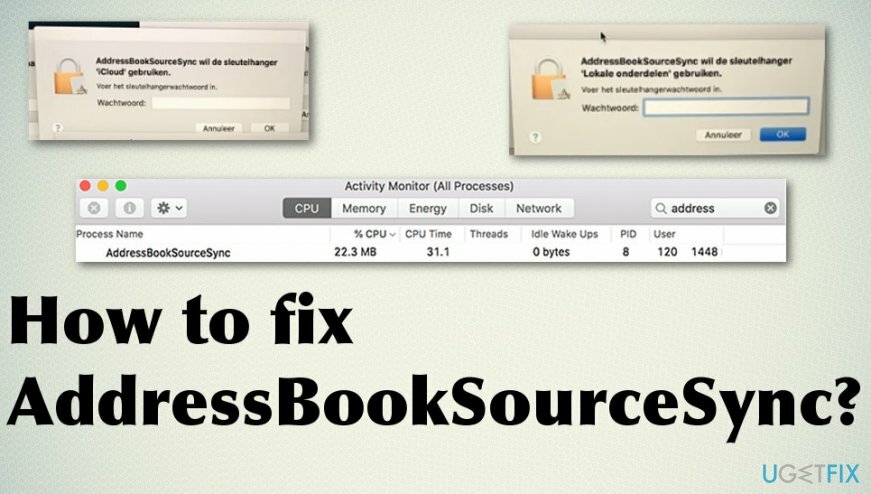
Ako opraviť AddressBookSourceSync
Ak chcete opraviť poškodený systém, musíte si zakúpiť licencovanú verziu Reimage Reimage.
U niektorých používateľov sa problémy začnú objavovať po inovácii OS na 10.7.1, ale to nie je dôvod, prečo sa každý používateľ môže stretnúť s kontextovým oknom AddressBookSourceSync. Zastavenie procesu pomocou Monitora aktivity funguje len v niektorých prípadoch. Máme pre vás podrobnejší návod, ktorý by vám mal poskytnúť aspoň niekoľko riešení.
Existuje všeobecný názor, že zariadenia macOS nemôžu dostať problémy so škodlivým softvérom a je to jediný stroj, ktorý nie je ovplyvnený škodlivými programami. Avšak, Mac Malware[3] je skutočný problém a mali by ste byť pripravení skenovať zariadenie na prítomnosť škodlivého softvéru, napríklad pomocou antimalvérových nástrojov. Niektoré súbory, ktoré je potrebné opraviť, konkrétne poškodenie vírusmi a problémy so systémovými súbormi môžu tiež narúšať niektoré z uvedených riešení, takže spustite ReimageAutomatická práčka Mac X9 pred pokračovaním.
Opravte problém so spomalením v dôsledku AddressBookSourceSync
Ak chcete opraviť poškodený systém, musíte si zakúpiť licencovanú verziu Reimage Reimage.
- Spustiť Kontakty.
- Kliknite na Súbor z panela s ponukami v hornej časti obrazovky.
- Vyberte si Export.
- Vyberte Archív kontaktov.
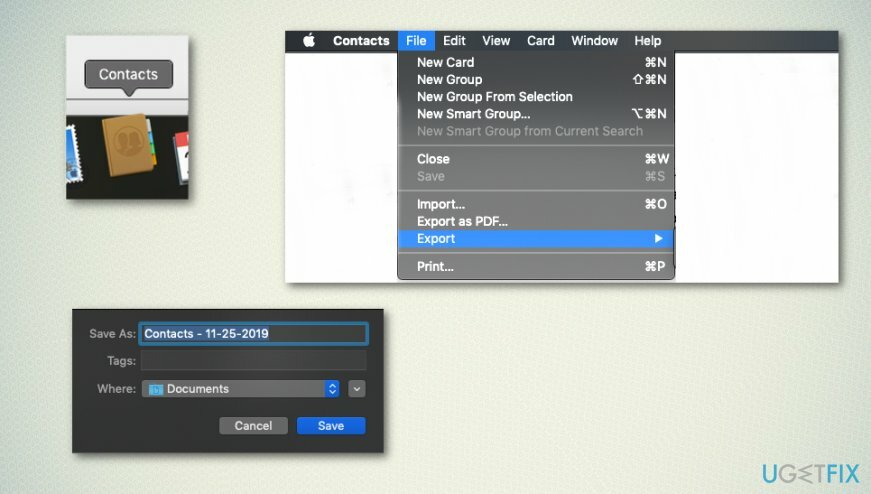
- Vyberte umiestnenie kam uložiť súbor a nastaviť názov súboru.
- Prejdite na icloud.com a skontrolujte, či tam máte všetky kontakty.
- Spustiť Monitor aktivity a presvedčte sa o tom AddressBookSourceSync nebeží. Dvojité kliknutie a vyberte Ukončite z okna.
- Ísť do ~/Knižnica/Podpora aplikácií/Adresár/ a podržte stlačený kláves voľby, kým vyberiete možnosť Prejsť do menu v Finder.
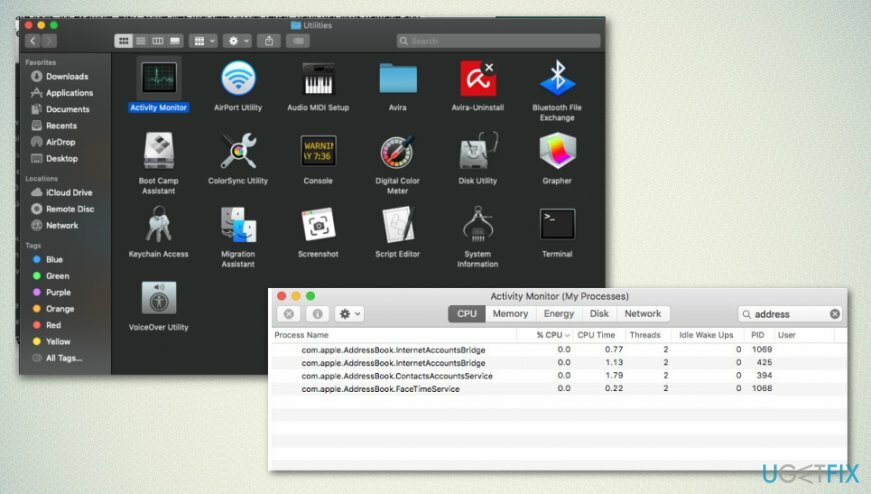
- Vymazať všetko, okrem plist.
- Potom prejdite na Systémové preferencie a kliknite na iCloud.
- Prejdite na Kontakty a odškrtnúť box.
-
Znova skontrolujte box znova a počkajte na spustenie synchronizácie.
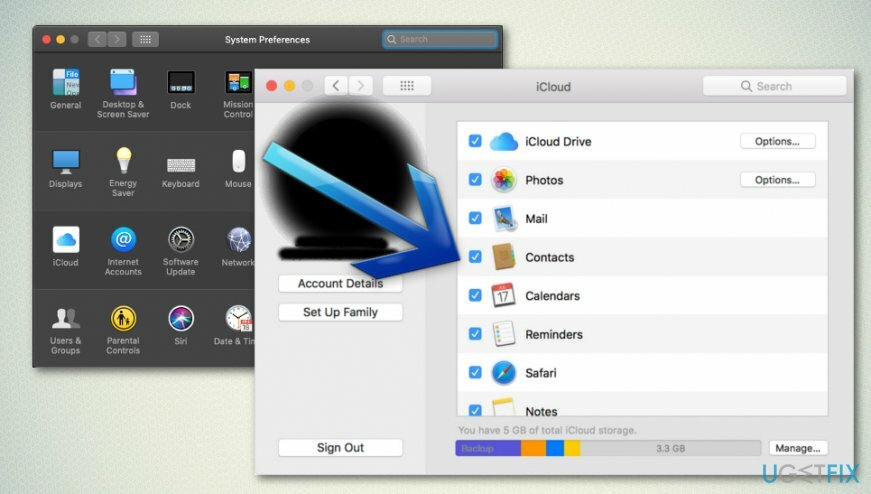
Opravte svoje chyby automaticky
Tím ugetfix.com sa snaží zo všetkých síl pomôcť používateľom nájsť najlepšie riešenia na odstránenie ich chýb. Ak nechcete bojovať s manuálnymi technikami opravy, použite automatický softvér. Všetky odporúčané produkty boli testované a schválené našimi odborníkmi. Nástroje, ktoré môžete použiť na opravu chyby, sú uvedené nižšie:
Ponuka
sprav to hneď!
Stiahnite si opravušťastie
Záruka
sprav to hneď!
Stiahnite si opravušťastie
Záruka
Ak sa vám nepodarilo opraviť chybu pomocou aplikácie Reimage, požiadajte o pomoc náš tím podpory. Prosím, dajte nám vedieť všetky podrobnosti, o ktorých si myslíte, že by sme mali vedieť o vašom probléme.
Tento patentovaný proces opravy využíva databázu 25 miliónov komponentov, ktoré dokážu nahradiť akýkoľvek poškodený alebo chýbajúci súbor v počítači používateľa.
Ak chcete opraviť poškodený systém, musíte si zakúpiť licencovanú verziu Reimage nástroj na odstránenie škodlivého softvéru.

VPN je rozhodujúca, pokiaľ ide o to súkromia používateľa. Online sledovače, ako sú súbory cookie, môžu používať nielen platformy sociálnych médií a iné webové stránky, ale aj váš poskytovateľ internetových služieb a vláda. Aj keď použijete najbezpečnejšie nastavenia prostredníctvom webového prehliadača, stále môžete byť sledovaní prostredníctvom aplikácií, ktoré sú pripojené k internetu. Okrem toho prehliadače zamerané na ochranu osobných údajov, ako je Tor, nie sú optimálnou voľbou z dôvodu zníženej rýchlosti pripojenia. Najlepším riešením pre vaše maximálne súkromie je Súkromný prístup na internet – byť anonymný a bezpečný online.
Softvér na obnovu dát je jednou z možností, ktorá by vám mohla pomôcť obnoviť svoje súbory. Keď súbor vymažete, nezmizne vo vzduchu – zostane vo vašom systéme, pokiaľ sa naň nezapíšu žiadne nové údaje. Data Recovery Pro je softvér na obnovu, ktorý hľadá pracovné kópie odstránených súborov na vašom pevnom disku. Pomocou tohto nástroja môžete zabrániť strate cenných dokumentov, školských úloh, osobných obrázkov a iných dôležitých súborov.